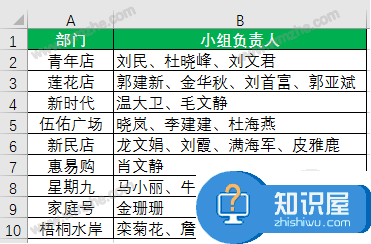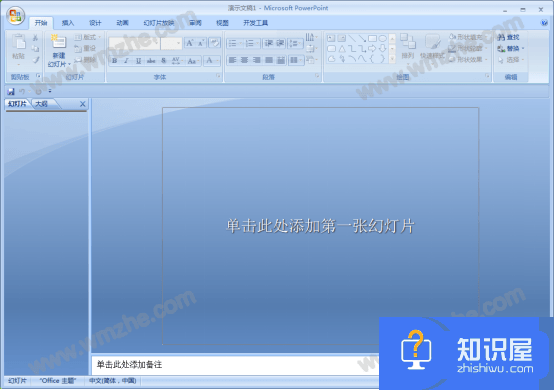win10系统中打开“游戏dvr”功能的图文步骤
发布时间:2017-06-05 14:06:11作者:知识屋
在win10系统中有一个自带的强大功能,就是“游戏dvr”功能,主要目的就是方便玩家在游戏中录制游戏。在创意者更新后,此功能还有加强,有些游戏玩家还不知道dvr功能在哪里打开,下面就为大家带来win10创意者游戏dvr功能详情介绍,往下看吧。

win10游戏dvr在哪里?
自Windows10创意者更新后,游戏设置模块已经被集成到了Windows设置中:
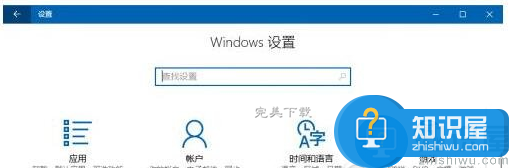
游戏栏——可在此修改快捷键,亦可开启或关闭游戏功能。
游戏DVR——捕获截图和录制游戏剪辑,帧数、录音和麦克风等参数均可设置。(截图和录制的文件夹默认在视频文件夹中,若想改变位置,直接剪切移动该文件夹即可。)
广播——设置广播(直播)时的麦克风音频音量或摄像头参数,可默认开启。
游戏模式——为优化而生,给Windows10PC游戏玩家提供更好且更稳定的游戏体验。
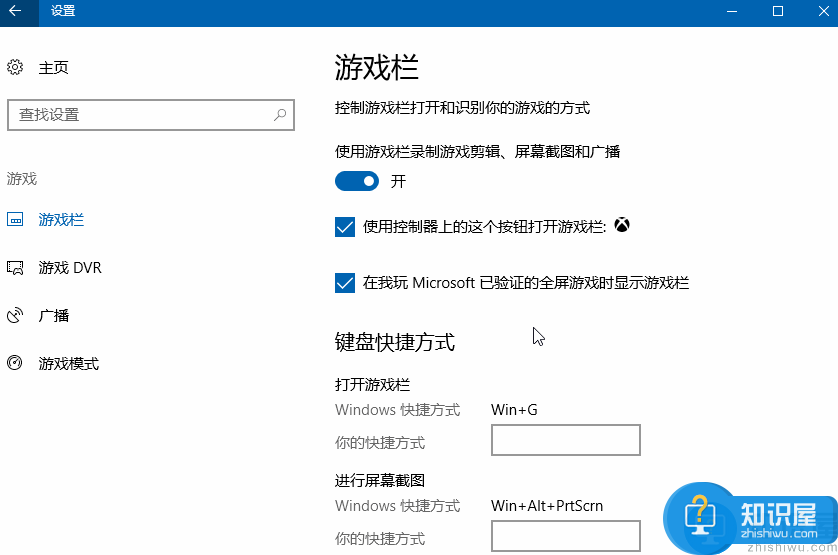
用于游戏DVR(录制游戏)的默认键盘快捷键
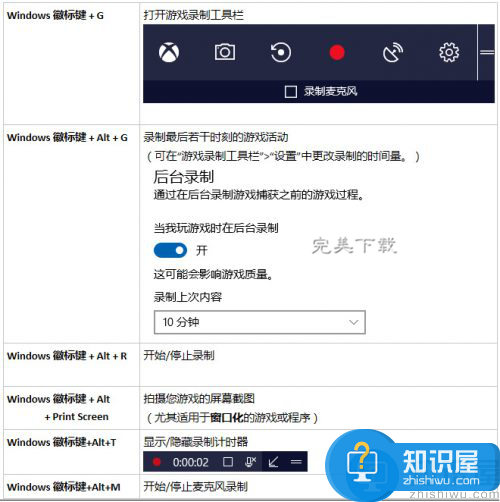
注:Windows+Alt+G,使用前需在游戏DVR板块中将后台录制按钮激活(可参考上图中的表格)。该功能会占用一定资源,开启后会录制直至按下这个快捷键的最后过程。
以上就是小编为大家带来的Win10系统中打开“游戏dvr”功能的图文步骤,希望可以帮助到大家(了解更多Win10使用教程,访问wmzhe.com)。
相关知识
软件推荐
更多 >-
1
 一寸照片的尺寸是多少像素?一寸照片规格排版教程
一寸照片的尺寸是多少像素?一寸照片规格排版教程2016-05-30
-
2
新浪秒拍视频怎么下载?秒拍视频下载的方法教程
-
3
监控怎么安装?网络监控摄像头安装图文教程
-
4
电脑待机时间怎么设置 电脑没多久就进入待机状态
-
5
农行网银K宝密码忘了怎么办?农行网银K宝密码忘了的解决方法
-
6
手机淘宝怎么修改评价 手机淘宝修改评价方法
-
7
支付宝钱包、微信和手机QQ红包怎么用?为手机充话费、淘宝购物、买电影票
-
8
不认识的字怎么查,教你怎样查不认识的字
-
9
如何用QQ音乐下载歌到内存卡里面
-
10
2015年度哪款浏览器好用? 2015年上半年浏览器评测排行榜!